计算机应用基础上机实验题
4大学计算机基础上机实验指导与习题--习题

第1章计算机与信息表示基础习题一、选择题1.目前使用的计算机采用( )为主要电子元器件。
A. 电子管B. 晶体管C. 中小规模集成电路D. 超大规模集成电路2.个人计算机(PC)属于( )类型。
A. 大型计算机B. 微型计算机C. 小型机D. 超级计算机3.目前计算机最具有代表性的应用领域有科学计算、数据处理、实时控制和( )。
A. 文字处理B. 辅助设计C. 办公自动化D. 操作系统4.一般用高级语言编写的程序称为( ),这种程序不能直接在计算机中运行,需要相应的语言处理程序将之翻译成机器语言程序后,才能运行。
A. 用户程序B. 源程序C. 汇编程序D. 目标程序5.系统软件的核心是( ),它用于管理和控制计算机的软、硬件资源。
A. 语言处理程序B. 数据库管理系统C. 应用软件系统D. 操作系统6.运用计算机进行导弹轨道计算,是计算机在( )方面的应用.A. 数值计算B. 信息处理C. 自动控制D. 人工智能7.将十进制数89转换为二进制数,其值是()。
A.10011010 B.01011010 C.1011001 D.011010018.在计算机内部,一切信息的存取、处理和传送都是以()进行的。
A.ASCII码 B.二进制 C.十六进制 D.EBCDIC码9.计算机能够直接识别和执行的语言是()。
A.汇编语言B.高级语言C.英语D.机器语言10.计算机中存储数据的最小单位是()。
A.字节B.位C.字D.KB11.在国内流行的汉字系统中,一个汉字的机内码占()个字节。
A.1 B.2 C.3 D.412.在存储一个汉字内码的两个字节中,每个字节的最高位是()。
A.1 和1 B.1 和0 C.0 和1 D.0 和013.按16 × 16 点阵存放国标GB2312-80中一级汉字( 共3755个) 的汉字库,大约需占存储空间()。
A.1MB B.512KB C.256KB D.128KB14.计算机辅助教学简称()。
计算机基础上机实践习题及答案
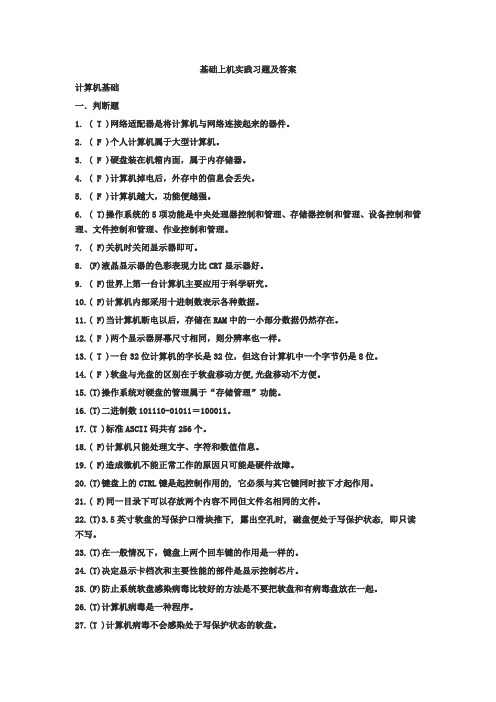
基础上机实践习题及答案计算机基础一.判断题1. ( T )网络适配器是将计算机与网络连接起来的器件。
2. ( F )个人计算机属于大型计算机。
3. ( F )硬盘装在机箱内面,属于内存储器。
4. ( F )计算机掉电后,外存中的信息会丢失。
5. ( F )计算机越大,功能便越强。
6. ( T)操作系统的5项功能是中央处理器控制和管理、存储器控制和管理、设备控制和管理、文件控制和管理、作业控制和管理。
7. ( F)关机时关闭显示器即可。
8. (F)液晶显示器的色彩表现力比CRT显示器好。
9. ( F)世界上第一台计算机主要应用于科学研究。
10.( F)计算机内部采用十进制数表示各种数据。
11.( F)当计算机断电以后,存储在RAM中的一小部分数据仍然存在。
12.( F )两个显示器屏幕尺寸相同,则分辨率也一样。
13.( T )一台32位计算机的字长是32位,但这台计算机中一个字节仍是8位。
14.( F )软盘与光盘的区别在于软盘移动方便,光盘移动不方便。
15.(T)操作系统对硬盘的管理属于“存储管理”功能。
16.(T)二进制数101110-01011=100011。
17.(T )标准ASCII码共有256个。
18.( F)计算机只能处理文字、字符和数值信息。
19.( F)造成微机不能正常工作的原因只可能是硬件故障。
20.(T)键盘上的CTRL键是起控制作用的, 它必须与其它键同时按下才起作用。
21.( F)同一目录下可以存放两个内容不同但文件名相同的文件。
22.(T)3.5英寸软盘的写保护口滑块推下, 露出空孔时, 磁盘便处于写保护状态, 即只读不写。
23.(T)在一般情况下,键盘上两个回车键的作用是一样的。
24.(T)决定显示卡档次和主要性能的部件是显示控制芯片。
25.(F)防止系统软盘感染病毒比较好的方法是不要把软盘和有病毒盘放在一起。
26.(T)计算机病毒是一种程序。
27.(T )计算机病毒不会感染处于写保护状态的软盘。
计算机基础上机指导
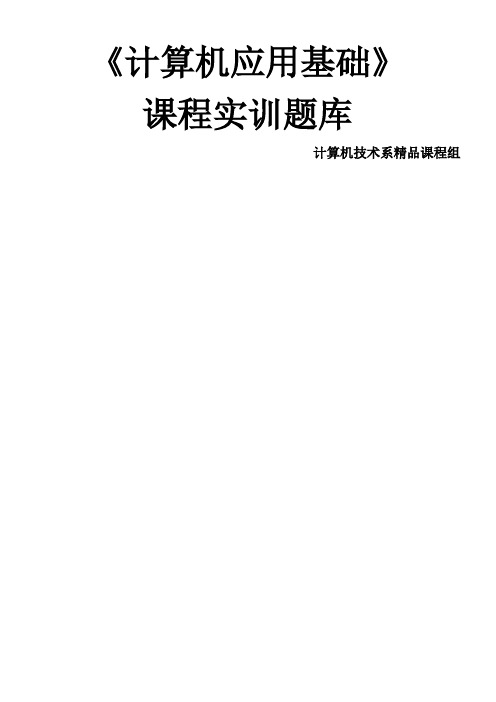
《计算机应用基础》课程实训题库计算机技术系精品课程组《计算机应用基础》课程实训题库第2章 Windows XP应用实训2.1 Windows XP系统中的基本操作[实训目的和要求]目的:Windows XP系统中的基本操作要求: 1.注意事项:操作要准确,看好题目要求2.步骤注意:按步骤由上至下进行[内容步骤](1)双击桌面上的【我的电脑】图标,打开【我的电脑】窗口。
(2)用鼠标对窗口进行移动操作。
关闭【我的电脑】窗口。
(3)在桌面上新建一个文件夹,并以自己的名字命名。
(4)在桌面上新建一个文本文档名字为“课文”。
在桌面上建立【计算器】的快捷方式。
(5)将文本文档“课文”的名字改为“计算机”。
(6)单击【开始】菜单中的【运行】,在【打开】中输入cmd,【确定】,观察结果。
实训2.2 文件和文件夹的基本操作[实训目的和要求]目的:在【资源管理器】窗口中对文件或文件夹进行操作。
要求: 1.注意事项:操作要准确,看好题目要求2.步骤注意:按步骤由上至下进行[内容步骤](1)用三种方法打开【资源管理器】窗口。
(2)在E盘上建立两个新的文件夹,名字分别为例1和例2。
(3)将D盘上的三个文件复制到例1文件夹中。
(4)将例1文件夹中的一个文件移动到例2文件夹中。
(5)删除例1文件夹中的一个文件到回收站中。
(6)将例2中的文件重命名为ABC。
(7)将例1文件夹中的文件设置为隐藏属性。
实训2.3 磁盘操作与控制面版的应用[实训目的和要求]目的:磁盘操作与控制面版的应用要求: 1.注意事项:操作要准确,看好题目要求2.步骤注意:按步骤由上至下进行[内容步骤](1)查看一下所用的计算机的磁盘的状况。
将Windows XP自带的【游戏】组件删除。
(2)设置屏幕保护程序为“三维文字”,文字内容为“同学们好!”,然后根据自己的喜好进行相关项的设置。
(3)将鼠标指针的方案设置为【三维青铜色】方案。
观察修改后的鼠标指针。
实训2.4 Windows XP中附件程序的使用[实训目的和要求]目的: Windows XP中附件程序的使用Array要求: 1.注意事项:看好题目要求2.步骤注意:按步骤由上至下进行[内容步骤](1)用“写字板”建立一个文档,输入“黑龙江生态工程职业学院”,设置为隶书、36磅、倾斜、深红色,居中;保存到E盘,以自己的名字命名。
4大学计算机基础上机实验指导与习题--习题

第1章计算机与信息表示基础习题一、选择题1.目前使用的计算机采用( )为主要电子元器件。
A. 电子管B. 晶体管C. 中小规模集成电路D. 超大规模集成电路2.个人计算机(PC)属于( )类型。
A. 大型计算机B. 微型计算机C. 小型机D. 超级计算机3.目前计算机最具有代表性的应用领域有科学计算、数据处理、实时控制和( )。
A. 文字处理B. 辅助设计C. 办公自动化D. 操作系统4.一般用高级语言编写的程序称为( ),这种程序不能直接在计算机中运行,需要相应的语言处理程序将之翻译成机器语言程序后,才能运行。
A. 用户程序B. 源程序C. 汇编程序D. 目标程序5.系统软件的核心是( ),它用于管理和控制计算机的软、硬件资源。
A. 语言处理程序B. 数据库管理系统C. 应用软件系统D. 操作系统6.运用计算机进行导弹轨道计算,是计算机在( )方面的应用.A. 数值计算B. 信息处理C. 自动控制D. 人工智能7.将十进制数89转换为二进制数,其值是()。
A. B. C. D.8.在计算机内部,一切信息的存取、处理和传送都是以()进行的。
A.ASCII码 B.二进制 C.十六进制 D.EBCDIC码9.计算机能够直接识别和执行的语言是()。
A.汇编语言B.高级语言C.英语D.机器语言10.计算机中存储数据的最小单位是()。
A.字节B.位C.字D.KB11.在国内流行的汉字系统中,一个汉字的机内码占()个字节。
A.1 B.2 C.3 D.412.在存储一个汉字内码的两个字节中,每个字节的最高位是()。
A.1 和1 B.1 和0 C.0 和1 D.0 和013.按16 × 16 点阵存放国标GB2312-80中一级汉字( 共3755个) 的汉字库,大约需占存储空间()。
A.1MB B.512KB C.256KB D.128KB14.计算机辅助教学简称()。
A.CAD B.CAM C.CMI D.CAI15.计算机辅助设计的英文缩写是()。
上机实验题(专升本)

浙江大学继续教育学院实验题课程名称计算机应用基础(本科)计算机编号学号姓名得分:一.Windows操作题1.在KS目录有一个“Windows题”文件夹,按以下要求完成操作:(1)在“Windows题”文件夹下建立“图片1”和“user1”文件夹。
(2)在“Windows题”文件夹下查找(或搜索)所有的扩展名为rar文件,并将它们移动到“图片1”文件夹中。
(提示:首先确认在“Windows题”文件夹下,然后使用工具栏中的“搜索”按钮,别用“开始→搜索”菜单。
再提示一点,扩展名为rar文件可写为:*.rar )。
(3)将“图片1”文件夹设置为“隐藏”。
(4)打开“Windows题”文件夹下的Program文件夹,将其中的“张三.zip”、“李四.zip”、“王五.zip”三个文件复制到“user1”文件夹中,最后将user1文件夹的快捷方式放到桌面上,快捷方式名为user1(提示一点,只要在user1上单击鼠标右键,选择“发送到”→“桌面快捷方式”,然后更改名称)。
(5)将“Windows题”下light文件夹更名为bright。
(6)将“Windows题”下test文件夹删除。
(7)打开bright文件夹,新建一名为“简历.txt”文本文件,输入内容为:销售报告,最后保存并关闭记事本窗口。
在本目录下复制“简历.txt”,并更名为“简历.DAT”。
最后在“Wiondow题”文件夹下建立一个“简历.txt”快捷方式,快捷方式名为“简历”。
(提示一点,在操作时有可能看不到文件的扩展名,那就无法完成扩展名更改。
可如此操作:“工具”→“文件夹选项”,单击“查看”选项卡,在高级设置列表框中找到“隐藏已知文件类型的扩展名”选项,去掉勾选,按确定即可)(8)为“附件”中的“画图”程序创建桌面快捷方式,快捷方式名称为“绘图”。
再为“Wiondow 题”下的“cdplayer.exe”程序创建桌面快捷方式,快捷方式名为“播放器”。
《计算机应用基础》上机操作试题五

计算机基础试题一、Windows 操作题(10 分)请在桌面上建立名为考生信息的文件夹(学号姓若班级),在该文件夹下再逹立3个于文件,分别为:WORD. EXCEL. PPT文件。
在相应文件中完成后面的操作要求。
二、Word 操作(30 分)(5分)在wrd文档中录入以下文宇。
按下列要求排版。
含羞草简介亠含•羞草为什么会有这种奇怪的行为?原来它的老家在热带美洲地区,那丿1蔑.當爲猛烈的狂凤爨雨,而含羞草的枝叶又很乗弱,在刮风下雨时紹叶片合拔就减少了被摧折的危险。
"最近有个科学家在研究中还发现含•羞草合拔叶片罡为了保护叶片不被昆虫吃掉,因为当一些昆虫落脚在它的叶片上时,正谁备丈嚼一顿,而叶片突然关闭,一下子就把羣无准备的昆虫吓跑了。
4 在所有会运动的植物中,最有趣的是一种印度的跳舞草,它的叶子就像贪玩的孩子,不管是白天还罡銀夜,总是他着划圈运动,仿佛舞蹈家在朮不疲倦地跳着华尔兹舞°屮排版要求:1、将文档的标题设为黒色、小二号黑体宇、居中、加粗且加双下划线。
(5分)2、将三段文宇设为楷体四号宇,深蓝色,左右边界相等,首行缩进2宇。
(5分)3、在本篇文档中插入页眉和页脚,其中页眉的内容为“含羞草介绍”,楷体,小四号,倾斜,右对齐;页脚内容为当前的时间和日期,小四号楷体,居中。
(5分)4、在其中两个段落中插入相关图片,一幅图片在段落右侧,与段落等高,一幅图片在文宇中间, 文宇环绕。
未插入图片的段落文宇分为两栏(5分)5、将本篇文档的页面设直为上下左右边界均为2cm,方向为纵向,页眉距边界1.6 cm,页脚距边界1.8 emo (5分)三、Powerpoint 操作题:(25 分)1、创逹一个君为“windgs菜单”的演示文稿,第一张幻灯片的版式为“标题幻灯片”,内容为:主标题是“操作系统”,并将宇体设貫为宋体、54磅加粗;副标题是“菜单的4种形式”,宇体设直成宋体,44磅;(5分)第二张幻灯片的版式为“标题与文本”,内容为:标题是“Windows XP的四种菜单”,宇体设宣为宋体,44磅,加粗倾斜:各项目点的内容如下:Windows XP中有如下四种典型菜单1 •控制菜单;2•菜单栏上的下拉菜单;3•开始菜单;4•快捷菜单。
大学计算机应用基础上机实践题目

《计算机应用基础》上机试题考试时间:60分钟一、Windows基本操作(8分)1、在D盘的根目录下以你的学号为名建一个文件夹,在该文件夹下再建两个子文件夹,名字分别为NUMBER-B1和NUMBER-B2。
(文件夹结构如下)。
XXXXXXXX NUMBER-B1NUMBER-B22、word录入文档(教材前页“组编前言”第一自然段,以文件名“排版B”保存在以学号命名的文件夹内。
3、将当“排版B”的文件复制到NUMBER-B1文件夹中。
二、文字录入(7分)按要求用word录入给定的文字:(教材前页“编者的话”第一、二、三自然段)1、录入文字取名“BB1”文件,存入上面建立的文件夹NUMBER-B1中。
2、英文、数字按半角方式录入,标点符号按全角方式录入。
三、编辑与排版(15分)打开“BB1”文件,完成如下操作。
1、页面设置:纸张为B5,纵向;页边距上、下、左、右均为2cm。
2、排版设置:标题为黑体三号粗体居中;正文为宋体小四号;首行缩进2个汉字,行距为1.5倍行距。
3、将第一自然段分为两栏。
4、将文中的所有“计算机”全部替换为“computer”(红色,四号,粗斜体)。
5、在正文末尾输入艺术字,艺术字为自己的姓名。
环绕方式为“紧密型”。
6、打开文件“排版B”,将全部内容粘贴到艺术字之后,再以“BB2”为文件名保存在NUMBER-B2文件夹中。
四、Excel操作(10分)1、按要求建立如下实线表格,并输入内容。
2、标题跨列居中。
3、用公式计算出总分、平均分、最高总分。
(使用其它方法不得分)。
4、在表格下插入图表(柱形图),数据范围为姓名和各科成绩,图表标题为“成绩统计表”。
5、结果以文件名“统计B.XLS”保存在NUMBER-B2文件夹中。
计算机应用基础上机考核模拟试题一、Windows操作(25分)1、在E盘根目录新建名为BOOK文件夹,并在该文件夹下建立名为Chinese的二级文件夹;2、将C盘下所有t*.txt(包括子目录下的文本文档)复制到BOOK下;3、将C盘下所有的系统文件(*.sys)复制到Chinese下;4、把开始菜单“程序”--“附件”中的“记事本”应用程序,在开始菜单的“程序”中建立快捷方式。
《计算机应用基础》上机操作试题一

《计算机应用基础》上机操作试题一《计算机应用基础》上机操作试题一一、软件基础知识1、计算机硬件与软件的关系1.1 定义1.2 软件分类及特点1.3 软件开发过程2、操作系统2.1 操作系统的定义及作用2.2 常见操作系统介绍及特点2.3 操作系统的安装与卸载步骤2.4 操作系统的更新与升级3、常用办公软件3.1 文字处理软件3.1.1 软件介绍及功能3.1.2 基本操作及快捷键3.2 电子表格软件3.2.1 软件介绍及功能3.2.2 基本操作及公式使用3.3 演示文稿软件3.3.1 软件介绍及功能3.3.2 基本操作及动画效果设置 3.4 图像处理软件3.4.1 软件介绍及功能3.4.2 基本操作及图像处理技巧4、数据库管理系统4.1 数据库管理系统的定义及作用 4.2 数据库的基本概念4.3 数据库的创建与管理4.4 数据库查询与报表二、网络基础知识1、网络的基本概念1.1 网络的定义及作用1.2 互联网与局域网的区别1.3 网络的拓扑结构2、网络协议2.1 常见网络协议介绍及功能2.2 TCP/IP协议族2.3 常用网络协议的配置与管理3、网络安全3.1 网络安全的概念及重要性3.2 常见网络安全威胁3.3 网络安全的防护措施3.4 防火墙的配置与管理三、计算机硬件基础知识1、常见的计算机硬件设备1.1 中央处理器(CPU)1.1.1 CPU的功能及特点1.1.2 主频、核心数、缓存的概念及影响因素 1.2 内存(RAM)1.2.1 内存的作用及分类1.2.2 内存的容量及扩展1.3 硬盘(Hard Disk)1.3.1 硬盘的作用及分类1.3.2 硬盘的存储原理及容量2、显卡与显示器2.1 显卡的作用及分类2.2 显示器的作用及选择注意事项2.3 分辨率与刷新率的概念及影响因素3、输入设备与输出设备3.1 键盘与鼠标3.1.1 键盘的布局及常用功能键3.1.2 鼠标的分类及使用技巧3.2 打印机与扫描仪3.2.1 打印机的分类及常见问题解决3.2.2 扫描仪的分类及常用功能4、常见硬件故障及解决方法4.1 硬件故障的分类及常见故障现象4.2 硬件故障的排除流程4.3 常见硬件故障的解决方法四、附件请参考附件相关资料。
上机训练题(计算机应用基础)

上机训练题(计算机应用基础)
前言:开关机顺序(先开显示器,再开主机)
一、在D盘新建文件夹,命名为“姓名”+“班号”。
二、在新建的文件夹下,右键新建一个“姓名.txt”文件。
三、修改桌面的背景、调整桌面的分辨率为800×600。
四、设置“开始”菜单为“经典”样式。
(右键“开始”——“属性”)
五、通过“控制面板”添加一个输入法,并试用。
六、设置桌面“屏保”为3D Window XP,并设置等待时间为1分钟,预览效果。
七、通过“开始”菜单,打开“资源管理器”对文件进行浏览。
八、通过“查看”菜单,选择文件的“查看方式”浏览其效果。
九、删除文件操作(通过Delete或Shift+Delete键,看一下回收站中内容)。
十、通过Windows XP的搜索功能,找到新建的txt文件。
《计算机应用基础》上机操作试题一

《计算机应用基础》上机操作试题一《计算机应用基础》上机操作试题一一、题目背景计算机应用基础是一门探讨计算机基本知识和技术的课程,旨在帮助学生熟悉计算机的基本操作和应用。
本次上机操作试题一是该课程的实践部分,旨在加深学生对计算机基础知识的理解和掌握。
二、试题内容1.硬件a) 请至少五种计算机硬件设备,并描述它们的功能和用途。
b) 请描述计算机的主机箱结构,并解释主要部件的作用。
2.操作系统a) 简述操作系统的定义和作用。
b) 什么是文件管理系统?请说明其功能和重要性。
c) 解释进程的概念,并阐述进程管理的重要性。
3.网络基础a) 什么是计算机网络?请简要描述其基本组成和作用。
b) 解释IP地质和子网掩码的概念,并说明它们在网络通信中的作用。
c) 什么是局域网和广域网?请比较它们的特点和应用场景。
4.数据库概念a) 简要解释数据库的定义和作用。
b) 请至少三种常见的数据库模型,并分别简述其特点和应用场景。
c) 什么是SQL语言?请说明其在数据库操作中的作用和重要性。
5.程序设计思想a) 什么是算法?请解释算法的概念和特征。
b) 对比迭代和递归算法,分析它们的特点和适用场景。
c) 请至少两种常见的排序算法,并比较它们的时间复杂度和空间复杂度。
三、附件本文档涉及的附件请参考附件部分。
附件:1.计算机硬件设备照片2.操作系统示意图3.网络拓扑图示例4.数据库模型图示例5.程序设计思想示意图四、法律名词及注释1.版权:指知识产权的一种,保护创作作品的独立性和完整性的法律措施。
2.专利:指在某一国家或地区对技术发明、产品设计、工艺等的发明创造提供一定时期内的独占权。
3.商标:指为了区别商品或服务而对商家的名称、标志、包装等进行注册和保护的制度。
4.著作权:指对文学、艺术、科学等领域的作品所享有的权利。
计算机应用基础上机作业1

《计算机应用基础》网上作业(1)专业:会计(专科)姓名:李学珍学号:1163001450648 qhddjsjzy@和分校面授老师邮箱,邮件主题与该文档名一致以附件的形式发送。
附:图片样例1.上机实验作业(40分)①在D:盘下创建“自己学号”文件夹;在自己学号文件夹下创建“上网学习统计” 、“WORD 作业”和“文本”文件夹。
②在自己学号文件夹下创建文件名(你本人交作业邮箱地址.TXT)文件③将自己在青海电大在线平台本学期学习过程统计的截图放入“上网学习统计”文件夹二、 Windows XP练习题(每小题1分,共60分)(一)、填空题1、世界上第一台电子计算机的名字是__ENIAC__。
2、运算器是能完成__算术__运算和逻辑运算的装置。
3、将收到的模拟化电子信号先还原成数字化的电子信号后再送入计算机中,这个过程称为_调控___。
4、集调制/解调两种处理功能于一体的专用通信设备叫作调制/解调器,它的英文名是_Modem___。
5、ARPAnet网是世界上最早出现的计算机___互联网客户机_网络。
6、在以字符特征名为代表的IP地址中,教育机构一般用__edu__作网络分类名。
7、因特网一词源于英文单词__internet__。
8、为客户提供接入因特网服务的代理商的简称是__ISP__。
9、计算机病毒能破坏数据。
10、基本的ASCⅡ码使用_7___ 位二进制代码。
11、目前家庭中的个人计算机大多数是通过电话拨号线路接入因特网的。
12、 _____多媒体___ 是以数字技术为核心的图像、声音等与计算机通信融为一体的信息环境的总称。
13、基本ASCⅡ码能够表示 _____128___ 个字符。
14、计算机应用领域只要包括 ___科学计算_____ 、数据处理、自动控制、计算机辅助系统和人工智能。
15、利用专用通信线路将多个城域网互连在一起的网络称为 ____广域网____。
16、Windows xp提供了一个绘图工具,它是_画图程序_____,其文件保存时默认的扩展名是___bmp____17、当选择 __恢复_后,窗口回到被改变前的尺寸。
《计算机应用基础》(XP)上机考试操作题及答案
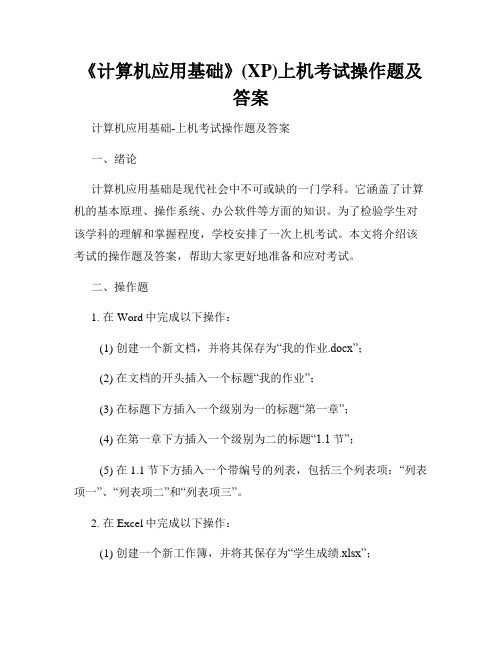
《计算机应用基础》(XP)上机考试操作题及答案计算机应用基础-上机考试操作题及答案一、绪论计算机应用基础是现代社会中不可或缺的一门学科。
它涵盖了计算机的基本原理、操作系统、办公软件等方面的知识。
为了检验学生对该学科的理解和掌握程度,学校安排了一次上机考试。
本文将介绍该考试的操作题及答案,帮助大家更好地准备和应对考试。
二、操作题1. 在Word中完成以下操作:(1) 创建一个新文档,并将其保存为“我的作业.docx”;(2) 在文档的开头插入一个标题“我的作业”;(3) 在标题下方插入一个级别为一的标题“第一章”;(4) 在第一章下方插入一个级别为二的标题“1.1节”;(5) 在1.1节下方插入一个带编号的列表,包括三个列表项:“列表项一”、“列表项二”和“列表项三”。
2. 在Excel中完成以下操作:(1) 创建一个新工作簿,并将其保存为“学生成绩.xlsx”;(2) 在工作表1中,输入学生姓名和对应的语文、数学成绩;(3) 在工作表2中,使用函数求出每个学生的总分,并进行排名。
3. 在PowerPoint中完成以下操作:(1) 创建一个新幻灯片,选择一个适当的主题;(2) 添加一个标题“公司年度报告”;(3) 添加一个自选的图片,并设置为适当的大小和位置;(4) 添加一个文本框,在文本框中输入公司的年度业绩,并设置适当的字体和颜色。
三、答案1. Word操作题答案:(1) 打开Microsoft Word,点击“新建”创建一个新文档,点击“保存”将其保存为“我的作业.docx”;(2) 在文档开头,点击“标题”样式插入一个标题,并将其内容设置为“我的作业”;(3) 在刚插入的标题下方按回车键,通过“样式”选项卡选择“标题1”插入一个级别为一的标题,并将其内容设置为“第一章”;(4) 在第一章标题下方按回车键,选择“标题2”插入一个级别为二的标题,并将其内容设置为“1.1节”;(5) 在1.1节标题下方按回车键,点击“开始”选项卡中的“项目符号”按钮,选择一个带编号的列表样式,依次输入“列表项一”、“列表项二”和“列表项三”。
《计算机应用基础》实操试卷

《计算机应用基础》实操试卷一、选择题1. 在计算机中,一般用二进制表示数据,以下哪个是二进制的简写?A) 2B) 8C) 10D) 162. 下列哪个选项中的术语不属于计算机网络的基本概念?A) 网络拓扑B) IP地址C) 操作系统D) 协议3. 下列哪种储存设备具有最快的访问速度?A) 磁盘B) 光盘C) U盘D) 内存4. 在Windows操作系统中,Ctrl+C用于什么功能?A) 复制选定的内容B) 删除选定的内容C) 剪切选定的内容D) 粘贴剪贴板上的内容5. 在Excel中,用于进行数值计算的公式必须以什么符号开头?A) %B) #C) @D) =二、填空题1. 在计算机中,CPU的英文全称是**中央处理器**。
2. 在计算机网络中,HTTP的英文全称是**超文本传输协议**。
3. 在Excel中,用于进行求和计算的函数是**SUM**。
4. 在计算机中,RAM的英文全称是**随机存取存储器**。
5. 在Windows操作系统中,用于进入任务管理器的快捷键是**Ctrl+Shift+Esc**。
三、简答题1. 请简要说明计算机的五大组成部分。
计算机的五大组成部分包括:输入设备、输出设备、中央处理器(CPU)、内存以及存储设备。
其中,输入设备用于将人类创造的数据和指令输入到计算机中,输出设备用于将计算机处理后的结果展示给用户。
CPU是计算机的核心,负责执行指令和进行数据处理。
内存用于暂时存储程序和数据,而存储设备则用于永久地保存数据和文件。
2. 请简要说明计算机网络的基本组成。
计算机网络的基本组成包括:主机(计算机)、网络介质、路由器和交换机以及通信协议。
主机是指连接在网络上的计算机,它们之间通过网络介质进行通信。
路由器和交换机则用于在网络中传输数据和控制数据流动的路径。
通信协议是计算机网络中的规则和约定,确保各个主机之间能够正常通信和交换数据。
四、编程题1. 请编写一个Python程序,实现将输入的整数按照从大到小的顺序输出。
《计算机应用基础》上机试题(最新版)
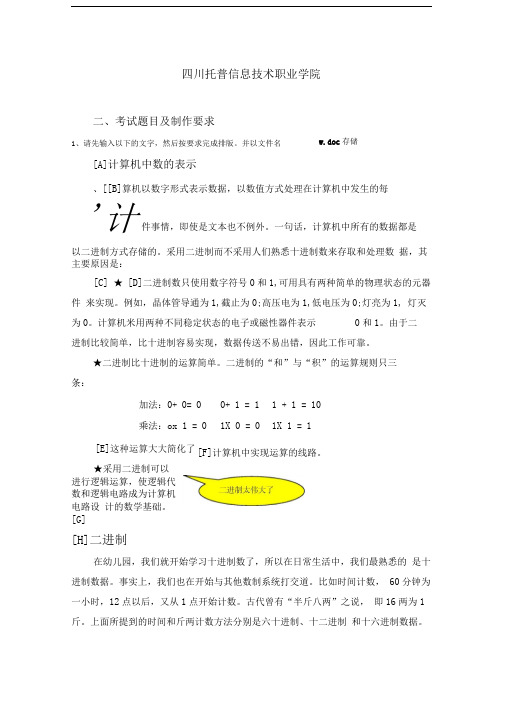
四川托普信息技术职业学院二、考试题目及制作要求1、请先输入以下的文字,然后按要求完成排版。
并以文件名[A]计算机中数的表示、[[B]算机以数字形式表示数据,以数值方式处理在计算机中发生的每'计件事情,即使是文本也不例外。
一句话,计算机中所有的数据都是以二进制方式存储的。
采用二进制而不采用人们熟悉十进制数来存取和处理数 据,其主要原因是:[C] ★ [D]二进制数只使用数字符号0和1,可用具有两种简单的物理状态的元器件 来实现。
例如,晶体管导通为1,截止为0;高压电为1,低电压为0;灯亮为1, 灯灭为0。
计算机米用两种不同稳定状态的电子或磁性器件表示0和1。
由于二进制比较简单,比十进制容易实现,数据传送不易出错,因此工作可靠。
★二进制比十进制的运算简单。
二进制的“和”与“积”的运算规则只三 条:加法:0+ 0= 00+ 1 = 1 1 + 1 = 10乘法:o x 1 = 0 1X 0 = 0 1X 1 = 1[F]计算机中实现运算的线路。
★采用二进制可以进行逻辑运算,使逻辑代数和逻辑电路成为计算机电路设 计的数学基础。
[G][H]二进制在幼儿园,我们就开始学习十进制数了,所以在日常生活中,我们最熟悉的 是十进制数据。
事实上,我们也在开始与其他数制系统打交道。
比如时间计数, 60分钟为一小时,12点以后,又从1点开始计数。
古代曾有“半斤八两”之说, 即16两为1斤。
上面所提到的时间和斤两计数方法分别是六十进制、十二进制 和十六进制数据。
w.doc 存储[E]这种运算大大简化了[I]『二进制的基数为2,它用0、1两个记数符号表示所有的数据』。
同十 进制一样,处于一个二进制中不同位置的 0或1,代表的实际值也是不一样的, 要乘上一个以2为底数的指数值。
例如二进制数110110所表示的数的大小为:(110110)2 =1*25+1*24+0*23+1*22+1*21+0*2°=(54)10可见,二进制数110110和十进制数54的大小相同,只不过方法不同而已。
计算机应用基础上机实验题

单元一 Word文档的基本操作、格式化操作和版面排版一、教学内容1.文档的创建、输入、保存、打开、关闭。
2.文本对象的选定、文本对象的编辑、文本对象的查找与替换。
3.文档的格式编排、边框、底纹、背景、项目编号。
4.文档的页面设置、分栏、设置页眉和页脚。
(一)对文档“Test1-1.doc”进行如下操作:1.打开该文档。
2.在文档第一段的上面插入标题“《笑》”。
3.在标题的下面插入一行,并输入“作者:冰心”。
4.将文档中的“思考”改为蓝色加粗并带双下划线的“想”。
5.交换文档中最后两个自然段的位置。
6.删除并恢复最后一段内容。
7.按同名保存该文档。
(二)打开文档“Test1-2.doc”,并对其作如下的格式设置,使其如【样张1-1】所示,然后按同名保存。
1.将文档的标题设为宋体,加粗,三号字体,鲜绿色,并加上“礼花绽放”的动态效果。
2.将文档的第二行设为宋体,小五号字体,倾斜,蓝色,右对齐。
3.将正文的第二自然段从“这笑容仿佛在那儿看见过似的,什么时候,我曾……”处分成两段。
4.将正文第一自然段的字符间距设为1.6磅。
5.将正文第一自然段的首行缩进两个汉字的位置,行距设为1.5倍,段前、后间距为6磅,对齐方式为两端对齐。
6.将正文第二自然段的首字下沉两行。
7.给文档的第二行加上粉红色底纹。
8.在文档后面空一行后,增加下面几行内容:冰心妙语录:指点我吧,我的朋友!我是横海的燕子,要寻觅隔水的窝巢。
春何曾说话呢?但她那伟大的潜隐的力量,已这般的,温柔了世界了!9.将新增加的第一行设为红色,三号字体,粗体。
10.给新增加的第二、三行加上项目符号“ ”。
11.给新增加的三行加上1.5磅粗的、带阴影的、蓝色边框。
12.给新增加的三行加上5%的黄色底纹。
【样张1-1】(三)打开文档“Test1-3.doc”,并对其作如下的版面排版,然后按同名保存该文档。
1.将文档开始至正文第五自然段的内容设置在第一页上,第六至十自然段的内容设置在第二页上,其余置于第三页。
《计算机应用基础》课程上机操作题

《计算机应用基础》课程上机操作题____~____学年第一学期《计算机应用基础》课程上机操作题说明:一、总校的同学按要求做完所有题(共4题),该部分成绩作为本课程平时成绩。
二、教学中心的同学只做第一、二、三题,由教学中心辅导老师组织上机和批改成绩。
该成绩作为本课程的平时成绩上报总校教学部。
试题:一、Word的录入和排版1、通过下面地址访问网页:/Computer/inde_.jsp,将网页上的文字输入到新建的Word文档中,并按照下面的要求进行排版:标题:居中、粗体、宋体二号正文:宋体四号、首行缩进两个字符、单倍行距,段前和段后均为1行正文颜色为蓝色页眉文字为:你的学号、你的姓名以及所读专业页脚插入自动图文集中的页码、日期2、在“我的文档”里面,以你的学号为名称创建文件夹3、将上面所创建的文档保存在该文件夹中,命名为:e_am1.二、E_cel的操作根据下表提供的数据,按要求建立E_cel表。
删除表中的第3行记录利用公式计算卷面总分、平时成绩、实际总分(卷面总分=A课成绩+B课成绩)(平时成绩=卷面总分_4%)(实际总分=卷面总分+平时成绩)将表格中数据按“专业”、“学号”升序排列;用图表显示表中各学生的实际总分,以便能清楚地比较成绩情况。
将上面创建的E_cel表保存到题1中所创建的文件夹中,命名为student._ls三、Powerpoint操作创建一个包含四页幻灯片的电子演示文稿,内容自定,要求:电子演示文稿的设计模板设置为设计模板列表中的任一种;第一张幻灯片要求用“标题和文本”版式。
键入“计算机文化基础测试”标题,内容键入你的专业、学号、姓名;第二张幻灯片要求插入一段文字,设置文字的字体为32磅字、斜体,行间距设为2行;第三张幻灯片要求插入一张剪贴画,设置其动画效果为“盒状进入”;第四张幻灯片内容自选,要求有自定义动画效果;利用母版添加幻灯片页码,并设置底端居左;将上面创建的电子演示文稿保存到题1中所创建的文件夹中,命名为demo.ppt。
计算机应用基础-上机实验1

第一部分上机实验-Windows基本操作①请列举两种关闭windows的方法(1)开始菜单→关机(2)alt+F4②在D盘根目录下建立一个a.txt文档,请在桌面创建其快捷图标。
打开我的电脑→打开D盘→右键弹出菜单→新建文本文档→命名为a.txt③在桌面上建立一个b.txt文档,请说明a.txt与b.txt的桌面图标的有何区别。
名字不同④将桌面上a.txt的快捷图标删除后,到D盘根目录中查看a.txt文档是否还存在。
存在⑤查看b.txt文档的大小(字节数),向其中输入1个英文字母“A”后,再查看其大小,然后将其中的英文字母A删除。
B.txt原文件o字节输入后为1字节⑥向b.txt文档中输入1个汉字“电”后,查看其大小,再向其中继续输入“子科技大学”后,查看其大小为多少?一个汉字2字节电子科技大学12字节⑦将b.txt的文件扩展名改为“.doc”,观察更改前后文档图标有何变化。
双击该文件图标,观察将启动哪个应用程序?扩展名从txt改为doc时图标会变为word图标双击启动时由word打开⑧右击b.doc文件图标,将其按记事本方式打开(永久更改为该打开方式),观察文件图标有无改变?文件图标会变为文本文档⑨在D盘根目录下建立一个a.txt文档,在其中输入“电子科技大学”后换行,再输入5个全角英文字符“UESTC”,换行后再输入5个半角英文字符“UESTC”,观察各字符的宽度。
全角字符间隔比半角字符大⑩将a.txt中的内容删除,再向其中输入“电子科技大学”六个汉字的汉语拼音,要求必须有声调符号,例如:lǚūúǔù(11)将a.txt文件加入“开始→程序→启动”菜单下,重新启动计算机,观察a.txt文件是否会自动打开?会自动打开(12)在开始菜单中删除a.txt的快捷方式,观察D盘根目录下的a.txt文档是否也被删除了。
不会被删除(13)请将D盘根目录下的a.txt文档移动到桌面上,将其改名为“?.txt”,观察改名是否成功。
- 1、下载文档前请自行甄别文档内容的完整性,平台不提供额外的编辑、内容补充、找答案等附加服务。
- 2、"仅部分预览"的文档,不可在线预览部分如存在完整性等问题,可反馈申请退款(可完整预览的文档不适用该条件!)。
- 3、如文档侵犯您的权益,请联系客服反馈,我们会尽快为您处理(人工客服工作时间:9:00-18:30)。
单元一 Word文档的基本操作、格式化操作和版面排版
一、教学内容
1.文档的创建、输入、保存、打开、关闭。
2.文本对象的选定、文本对象的编辑、文本对象的查找与替换。
3.文档的格式编排、边框、底纹、背景、项目编号。
4.文档的页面设置、分栏、设置页眉和页脚。
(一)对文档“Test1-1.doc”进行如下操作:
1.打开该文档。
2.在文档第一段的上面插入标题“《笑》”。
3.在标题的下面插入一行,并输入“作者:冰心”。
4.将文档中的“思考”改为蓝色加粗并带双下划线的“想”。
5.交换文档中最后两个自然段的位置。
6.删除并恢复最后一段内容。
7.按同名保存该文档。
(二)打开文档“Test1-2.doc”,并对其作如下的格式设置,使其如【样张1-1】所示,然后按同名保存。
1.将文档的标题设为宋体,加粗,三号字体,鲜绿色,并加上“礼花绽放”的动态效果。
2.将文档的第二行设为宋体,小五号字体,倾斜,蓝色,右对齐。
3.将正文的第二自然段从“这笑容仿佛在那儿看见过似的,什么时候,我曾……”处分成两段。
4.将正文第一自然段的字符间距设为1.6磅。
5.将正文第一自然段的首行缩进两个汉字的位置,行距设为1.5倍,段前、后间距为6磅,对齐方式为两端对齐。
6.将正文第二自然段的首字下沉两行。
7.给文档的第二行加上粉红色底纹。
8.在文档后面空一行后,增加下面几行内容:
冰心妙语录:
指点我吧,我的朋友!我是横海的燕子,要寻觅隔水的窝巢。
春何曾说话呢?但她那伟大的潜隐的力量,已这般的,温柔了世界了!
9.将新增加的第一行设为红色,三号字体,粗体。
10.给新增加的第二、三行加上项目符号“ ”。
11.给新增加的三行加上1.5磅粗的、带阴影的、蓝色边框。
12.给新增加的三行加上5%的黄色底纹。
【样张1-1】
(三)打开文档“Test1-3.doc”,并对其作如下的版面排版,然后按同名保存该文档。
1.将文档开始至正文第五自然段的内容设置在第一页上,第六至十自然段的内容设置在第二页上,其余置于第三页。
2.将文档正文第三自然段分成间距为1厘米、等栏宽的、带有分隔线的两栏。
3.将文档正文第四自然段分成带分隔线的三栏,栏宽分别为3、4、6个厘米。
4.取消文档正文第五自然段的分栏。
5.在文档的页脚设置页码,并将页码居中。
6.给奇数页的页眉加上“小桔灯”字样,并居中;给偶数页的页眉加上“作者:冰心”字样,右对齐。
7.对整篇文档进行如下的页面设置:(1)纸张大小为A4,打印方向是“横向”。
(2)上、下、左、右边距都为3厘
米;装订线宽度为0.5厘米,装订线位置设在顶端;页眉、页脚与纸张边界的距离为1.5厘米。
(3)纸张来源为“默认送纸盒”。
单元二 Word表格操作、图文混排
一、教学内容
1.表格创建、表格对象的选定、表格对象的编辑与修饰。
2.文本与表格的相互转换。
3.文档中图片的插入与编辑;艺术字的添加和编辑;图表、公式的添加;绘制图形。
二、实验题(参考):
(二)打开文档“Test2.doc ”,按如下要求进行操作,然后用同名保存该文档。
1. 插入如下图所示的“蜡烛”剪贴画。
2. 将上面“蜡烛”剪贴画的黑边框裁减掉。
3. 将上面的“协调”图片的高、宽分别调整为6cm 和4cm ,图像控制属性设置成“灰度”,并将该图片移至文档
第四自然段首。
4. 如【样张2-1】插入“横卷形”图形,图形高3.7厘米、宽12厘米;金色填充;2.25磅黑色线条;加褐色、式
样2阴影。
5. 如【样张2-1】将最后一段位于“横卷形”图形中,并设置左、右无缩进。
6. 插入艺术字“小桔灯”(使用艺术字库中的第一行第一列样式)作为文档的标题,其中字体为隶书,字号为32。
7. 将“小桔灯”艺术字的形状设为波形1,颜色为橙色。
8. 设置“小桔灯”艺术字的三维效果:三维样式为7、三维颜色为灰色。
9. 在文档末插入如下的几个数学公式: (1)()()
⎰++-=
x
dx z
y x
mx
x f 1
2
/322
2
(2)
xy
xyz xyz
xz y x --=
∂∂2 【样张2-1】
单元三 Excel基本操作
一、教学内容
1.工作表的建立、数据的输入方法、工作区的选择。
2.函数、公式的输入方法与使用、单元格地址的引用。
3.格式化工作表及单元格内容。
4.工作表的选定、编辑、移动、复制、工作表的保存与保护、打印;多工作簿的管理。
二、实验题(参考):
单元四 Excel图表操作和数据表管理
一、教学内容
1.图表的建立、图表的组成元素、图表元素的选定、编辑;数据表的添加;图表的移动、复制等有关操作。
2.数据表的建立、编辑;数据的排序、筛选、分类汇总、合并计算;数据透视表的建立、编辑、使用。
二、实验题(参考):
2.根据Sheet2工作表中“ABC电气有限公司职工表”的数据,筛选出职称为工程师和助工且年龄在30(含30岁)至40(含40岁)的职工记录,并加上框线细线。
筛选结果放置在Sheet3工作表中B19处并加上最细边框线。
如【样张4-4】所示。
【样张4-4】
3.根据Sheet2工作表中“ABC电气有限公司职工表”的数据,使用高级筛选,筛选出职称为工程师或年龄大于等于40岁的所有职工,加上细线框线。
筛选结果放置在Sheet3工作表中的B28处。
如【样张4-5】所示。
【样张4-5】
3.根据Sheet2工作表中“ABC电气有限公司职工表”的数据,按样张生成数据透视表,数据透视表放置在Sheet3工作表的单元格B45开始处。
如【样张4-6】所示。
【样张4-6】
单元五 PowerPoint文稿的创建和放映
一、教学内容
1.演示文稿的建立
2.幻灯片格式化(文字、段落、对象等格式化)、幻灯片母版的使用、幻灯片应用设计模板的使用、幻灯片的
配色方案的使用、幻灯片的背景及填充效果。
3.设置幻灯片的动画效果、设置幻灯片切换效果、交互式演示文稿的创建、幻灯片播放方式的设置、幻灯片
的播放/停止。
二、实验题(参考):。
